出纳通的日记账里如何设置自定义项
出纳通的日记账里如何设置自定义项
问题现象:在出纳通里增加日记账时,“出纳自定义”不可选择数据,如何设置
适用版本:出纳通
解决方案:先增加自定义项目和数据,再在账户中启用自定义字段
解决步骤:
例:在日记账里增加一个“审核人”的字段
1、“基础数据”-“自定义数据”
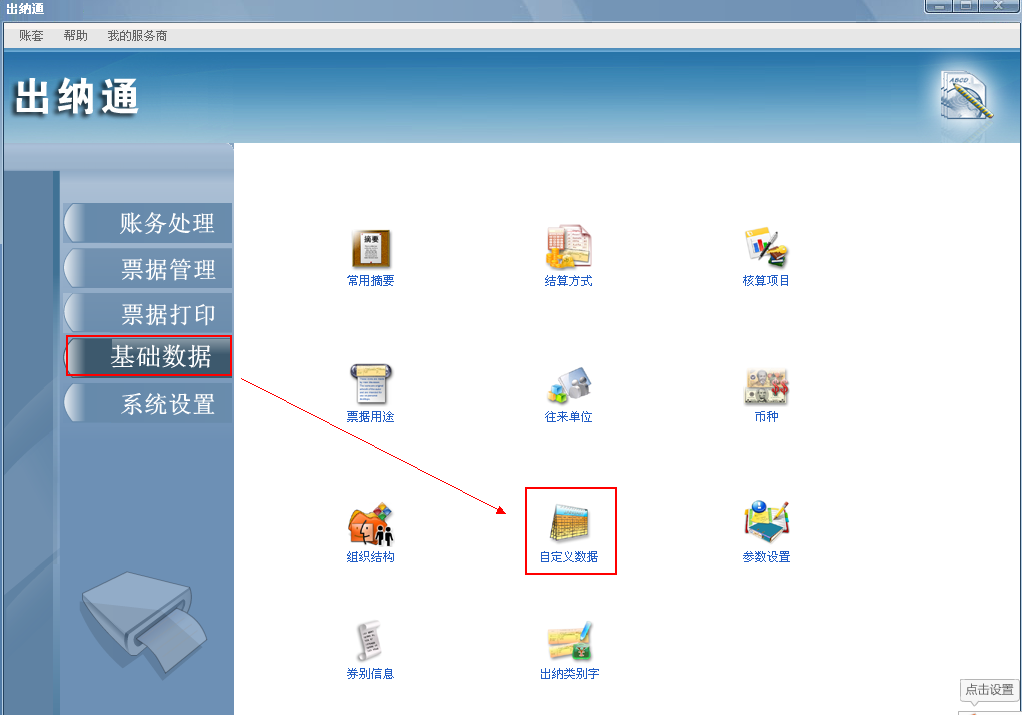
2、“设计”-“添加项目”

3、输入项目名称“操作员”-确定(项目名称即账户页面上的“关联自定义数据”)
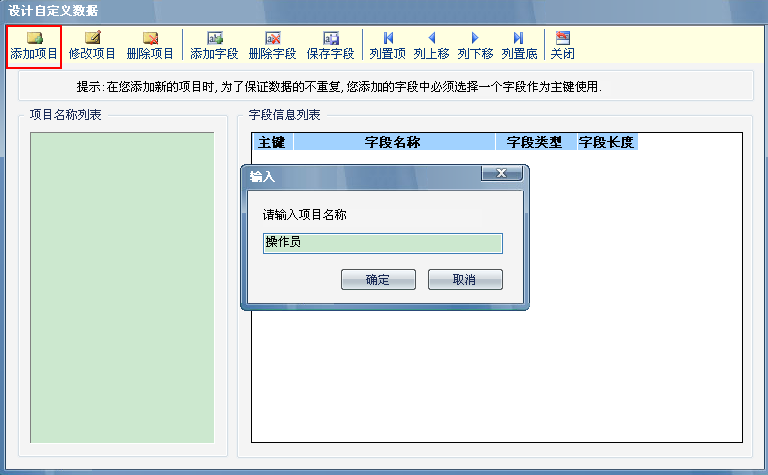
4、输入字段名称“审核人”-勾上“主键”-“保存字段”-“关闭”(字段即账户页面上的“字段数据”)
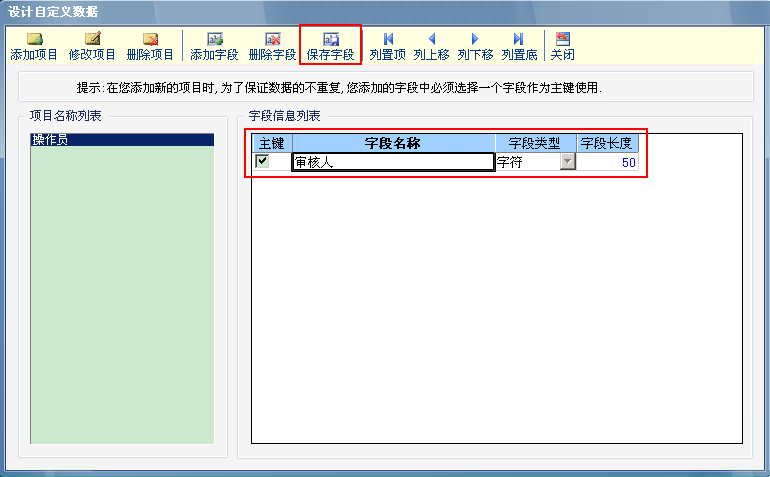
5、“添加数据”-在“内容”里输入审核人员名称-“确定”-继续点“添加数据”增加其他审核人
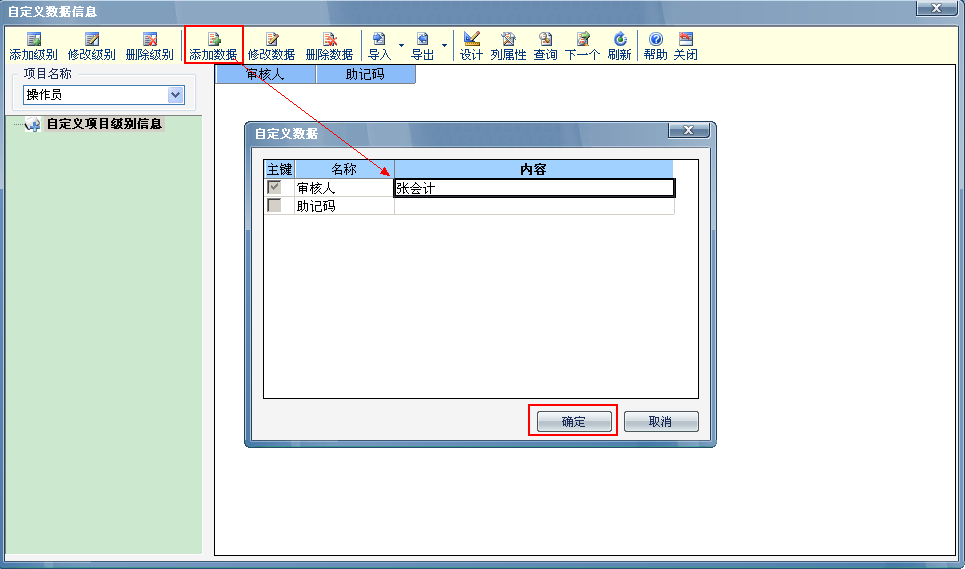
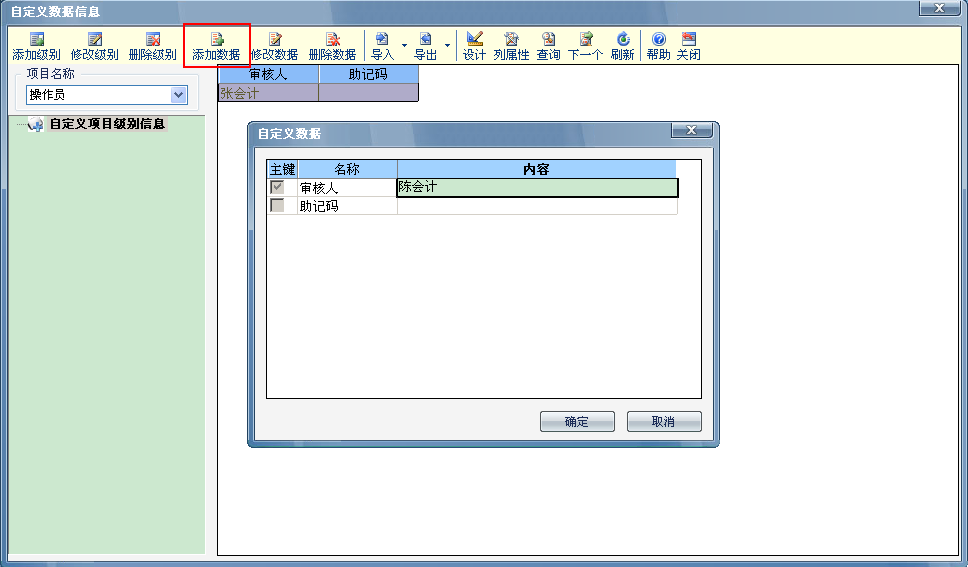
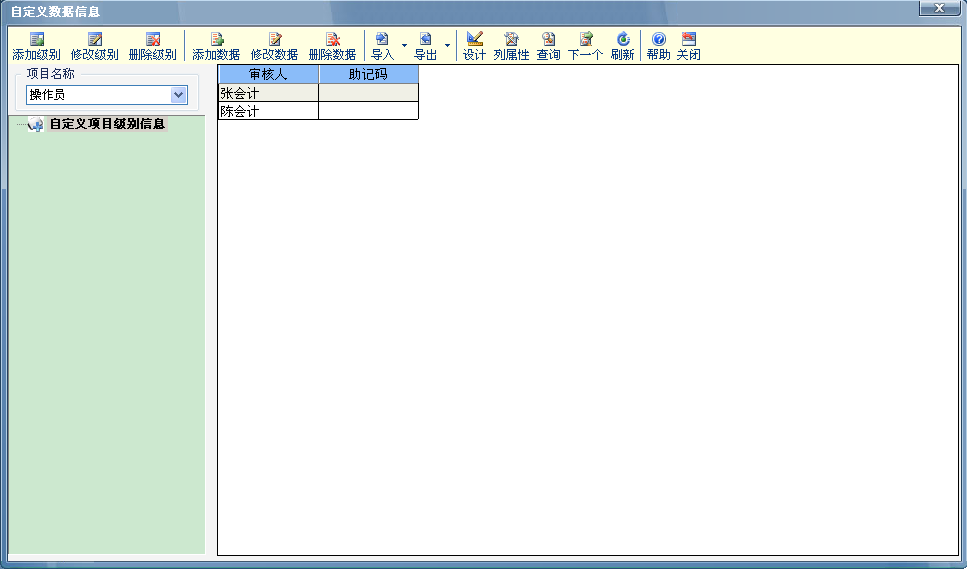
6、“账务处理”-“账户管理”
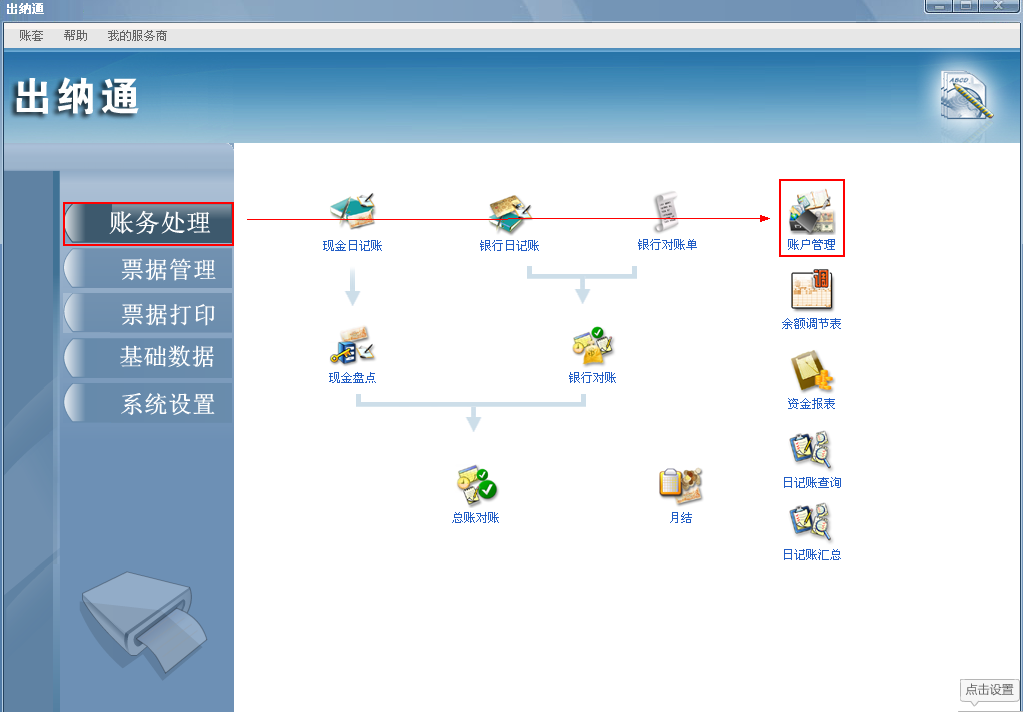
7、选中账户-点“暂停”-“修改”
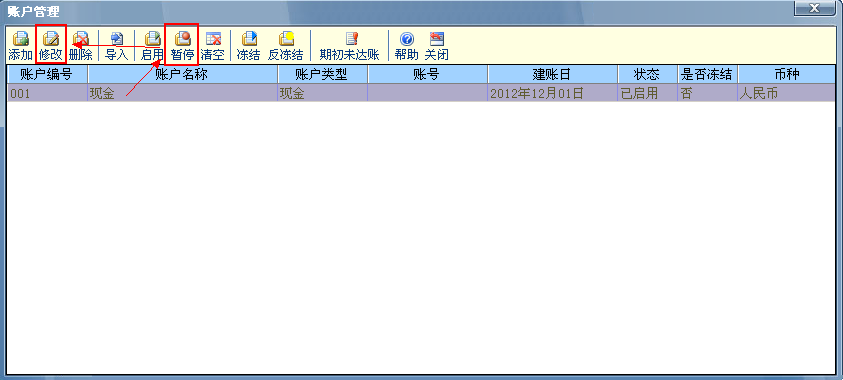
8、“自定义项目设置”-勾上“启用”-“关联自定义数据”选中“操作员”-“数据字段”选中“审核人”
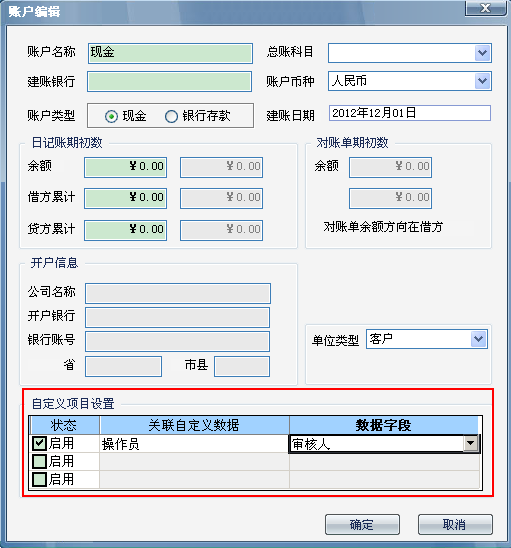
9、选中账户-点“启用”
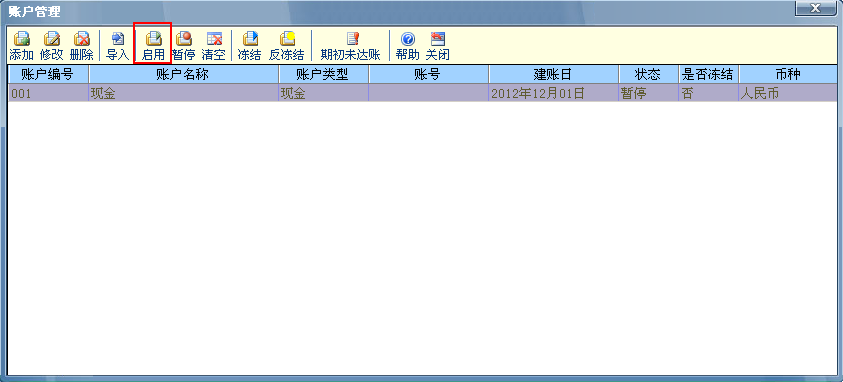
10、“账务处理”-“现金日记账”-选中账户和期间点“确定”
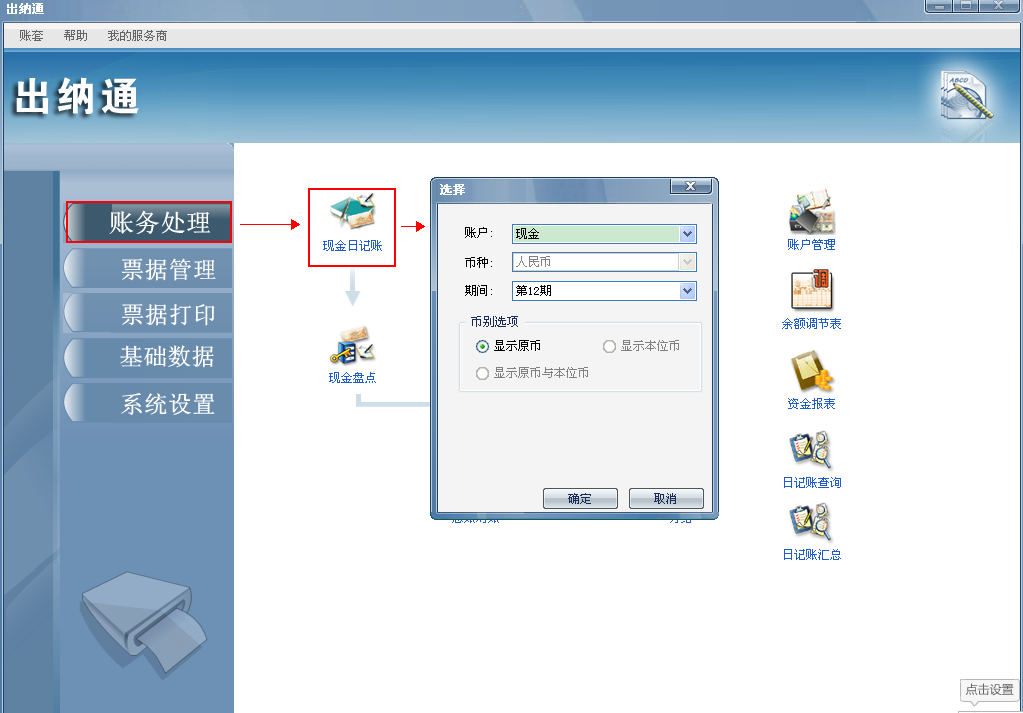
11、“添加”-找到新增的“操作员-审核人”-选中审核人-确定
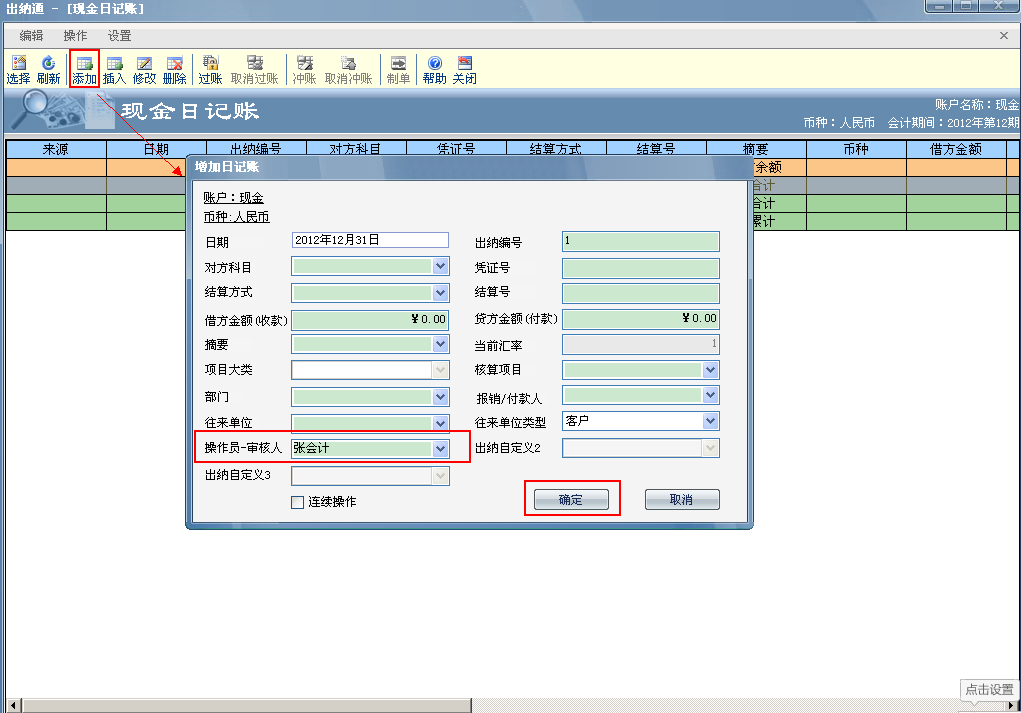
12、查看日记账记录,“出纳自定义列1”变成了“审核人”
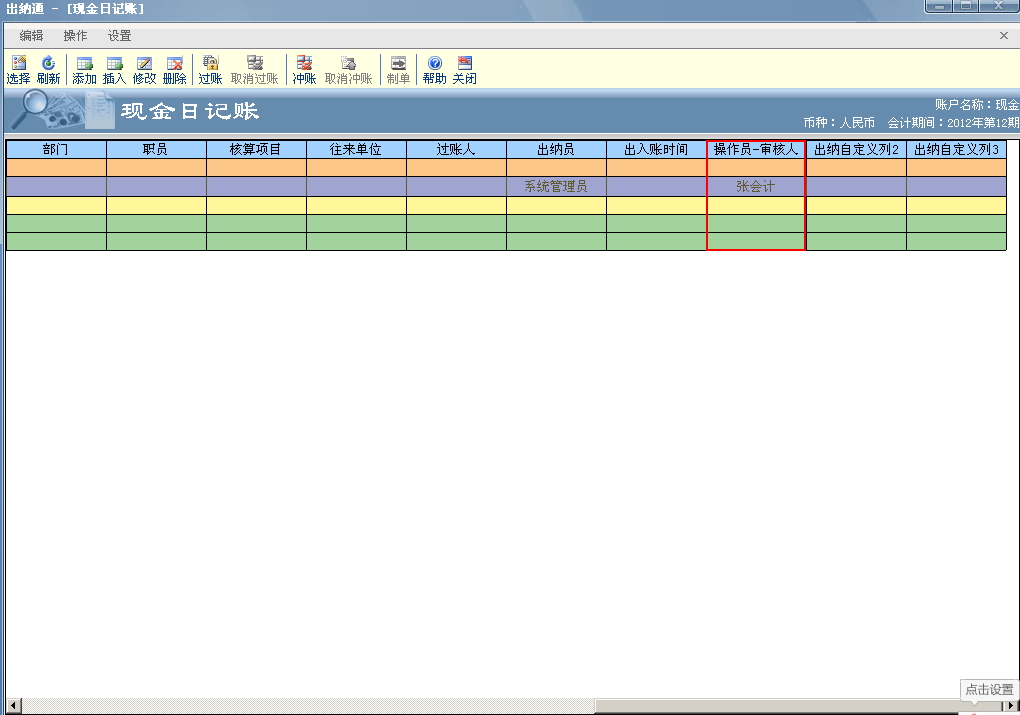
知识拓展:
日记账的字段可以在“设置-列属性”中直接双击修改,但是这个只能修改查询界面的字段名,不会修改日记账添加时的字段名
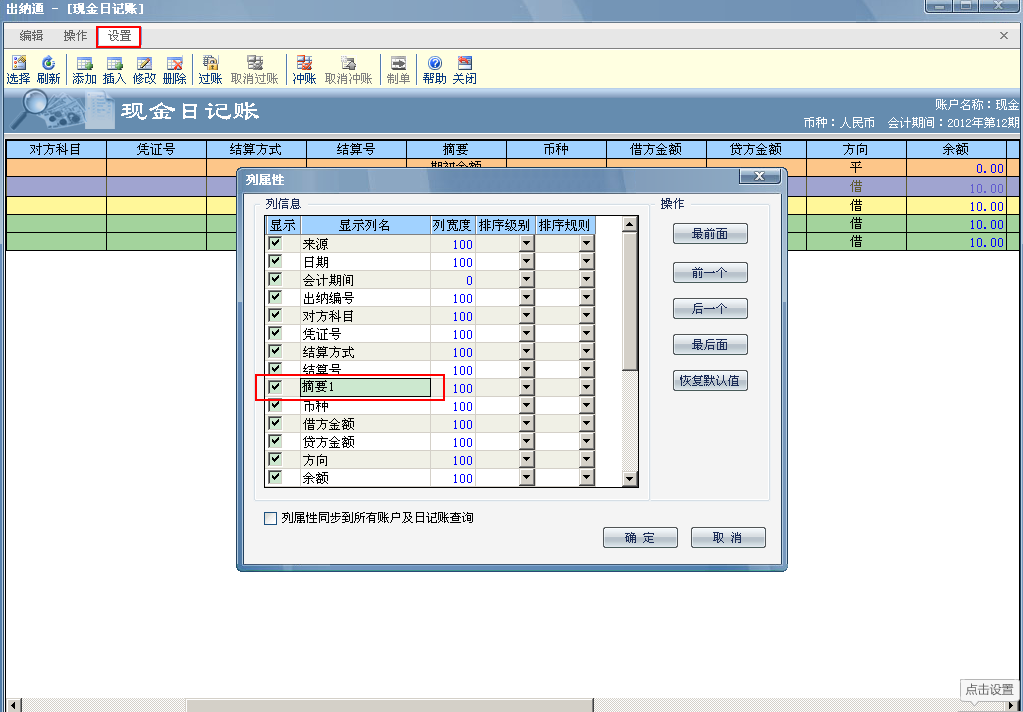
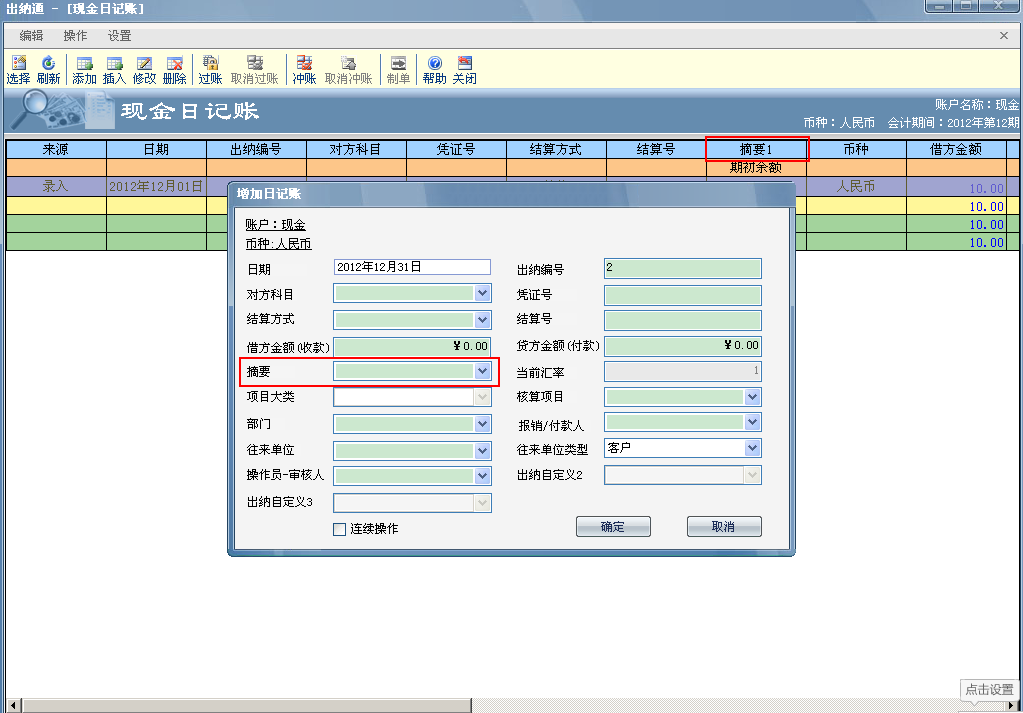
作者:畅捷服务社区 | 时间:2018年10月11日 10:29
 对我有用
对我有用
 没有帮助
没有帮助


